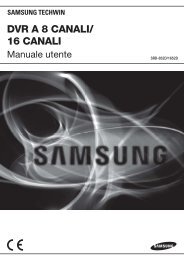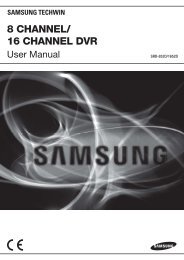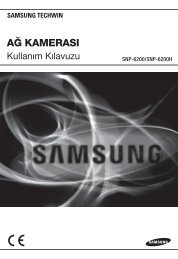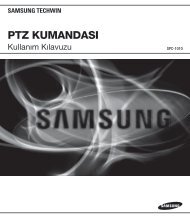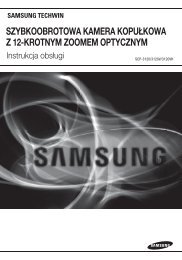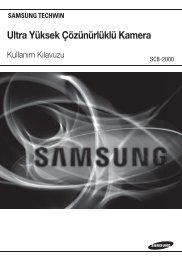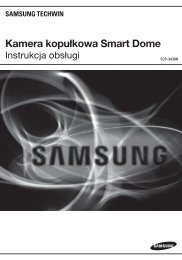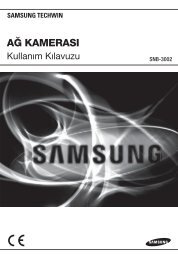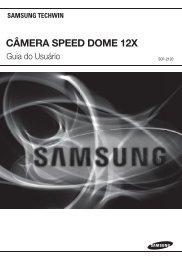magnétoscope numé- rique hd-sdi 4 canaux - Samsung Techwin UK
magnétoscope numé- rique hd-sdi 4 canaux - Samsung Techwin UK
magnétoscope numé- rique hd-sdi 4 canaux - Samsung Techwin UK
You also want an ePaper? Increase the reach of your titles
YUMPU automatically turns print PDFs into web optimized ePapers that Google loves.
configuration de menu<br />
• Rés. d'entrée : affiche la résolution d'entrée.<br />
• Rés. d'enreg. : affiche la résolution d'enregistrement.<br />
• F(FPS) : FPS signifie « images par seconde ». Vous pouvez spécifier une valeur allant de 0 à 30 fps. La vitesse<br />
d'enregistrement maximale peut varier selon votre réglage.<br />
Si elle est mélangée avec des configurations 720 p et 1080 p, une image de 1080 p est estimée en se<br />
basant sur deux images de 720 p. (Dans le menu DVR (Magnétoscope <strong>numé</strong><strong>rique</strong>), l’allocation des images<br />
doit être conforme à cette limitation et ne peut pas être réglée sur une valeur dépassant la performance<br />
maximale.) Par exemple, si deux <strong>canaux</strong> sont réglés sur 720 p pour 30 images, le reste des <strong>canaux</strong> peut être<br />
alloué avec 1080 p pour 30 images ou 720 p pour 60 images.<br />
• Q(Qualité) : pour 1080p, vous pouvez sélectionner une qualité d'enregistrement entre Q1 et Q7. Pour 720p,<br />
vous pouvez sélectionner une qualité d'enregistrement entre Q1 et Q5. Il est recommandé de sélectionner Q3<br />
ou plus pour l'enregistrement d'événement.<br />
Plus la qualité est élevée, plus le temps d'enregistrement est court. Réglez ainsi la qualité sur Q1 si vous souhaitez réduire la taille<br />
de l'enregistrement.<br />
M<br />
Si vous réglez la vitesse d'enregistrement sur 0 fps dans la configuration du programme, les 30 fps restants ne peuvent pas<br />
être utilisés pour les autres <strong>canaux</strong>. Cela est dû au fait que même si vous réglez la vitesse d'enregistrement sur 0 fps, au<br />
moins 2 à 3 fps sont réservés à d'autres raisons, telles que le transfert réseau. Si vous voulez ainsi utiliser les 30 fps<br />
restants pour d'autres <strong>canaux</strong>, vous devez régler le canal sur dans la configuration de canal.<br />
CONFIGURATION D’ÉVÉNEMENT<br />
Paramétrage des événements<br />
Spécifiez le temps d'application de l'événement et le temps de passage.<br />
MENU - ► - ► - ► - ENTER - ENTER<br />
• Détection d’événement : spécifiez la méthode d'application pour l'enregistrement d'événement.<br />
- Toujours vérifier : le <strong>magnétoscope</strong> <strong>numé</strong><strong>rique</strong> reconnaît l'événement en cours.<br />
- Calendrier : Reconnaître et réagir à un événement qui survient à un moment précis.<br />
L'élément est créé en bas. Sélectionnez si vous souhaitez afficher la fenêtre de configuration.<br />
- Arrêt : ceci désactive la fonction d'enregistrement de l'événement.<br />
• Ouverture de l'écran Événement : spécifiez la durée d'affichage du canal où un événement a eu lieu.<br />
• Source d’événement : sélectionnez une source de l'événement à utiliser pour la fenêtre contextuelle.<br />
La source de l'événement contient trois options : capteur, détection de mouvement et texte.<br />
• Action d’événement : sélectionnez une action parmi : R1 à R4, Avertisseur, E-mail et FTP.<br />
M<br />
Si des événements se produisent simultanément dans plusieurs <strong>canaux</strong>, l'écran sera partagé de manière à tous les afficher.<br />
Si, par exemple, des événements se produisent dans 3 <strong>canaux</strong>, l'écran sera partagé en 4 pour afficher chacun des<br />
événements. Pour retourner au mode d'écran précédant, appuyez simplement sur le bouton d'un des <strong>canaux</strong> affichés à<br />
l'écran. Pour revenir à l’écran précédent, cliquez sur [ESC].<br />
38_ configuration de menu